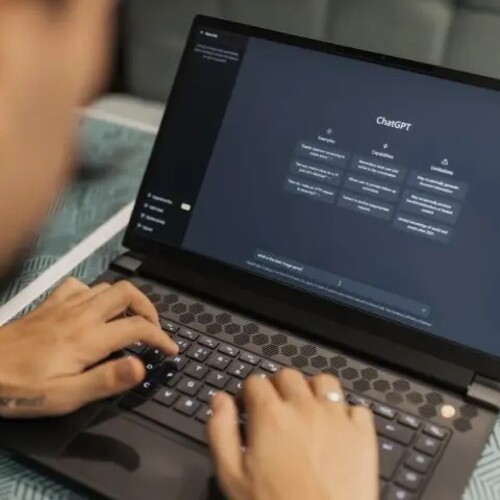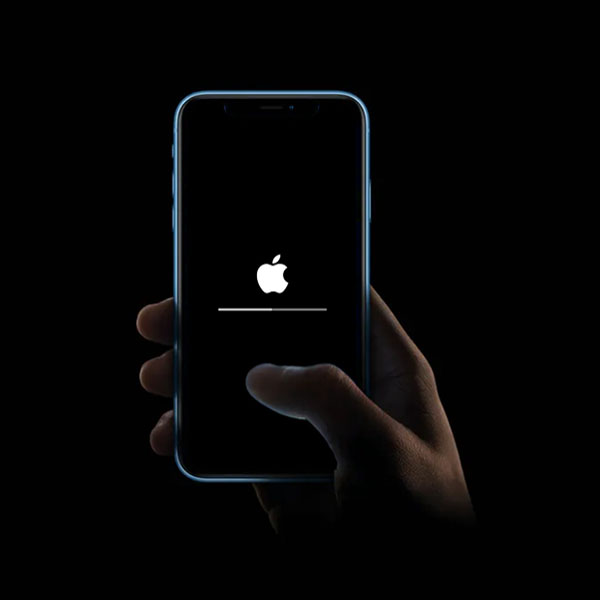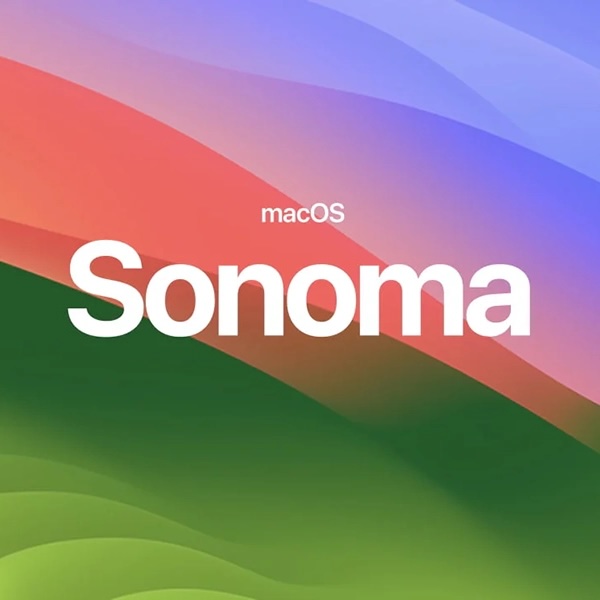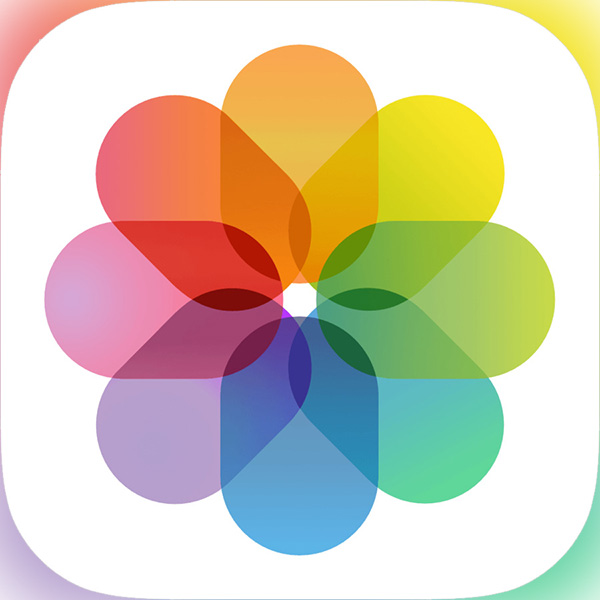راهنمای جامع استفاده از یک اکانت واتساپ روی چند دستگاه مختلف
اگر از واتساپ برای چت و تبادل اطلاعات استفاده میکنید، احتمالا بخواهید اکانت خود را همزمان روی چند دستگاه در دسترس داشته باشید.
واتس اپ یکی از معروفترین و شناختهشدهترین اپلیکیشنها در حوزه ارسال و دریافت پیام و اطلاعات در دنیا به حساب میآید. از سال ۲۰۲۱، امکان لینک کردن چند دیوایس به یک اکانت در دسترس کاربران قرار گرفت و به این ترتیب شما میتوانید از یک اکانت وابسته به شماره خودتان روی چند دستگاه مختلف استفاده کنید. اما در آن زمان، تنها امکان اتصال اکانت به یک دیوایس وجود داشت.
اما در ماه آوریل سال ۲۰۲۳، قوانین واتساپ تغییر پیدا کرد و با اضافه شدن حالت Companion، شما میتوانید ۴ دیوایس دیگر را به اکانت خود متصل کنید. در ادامه، روند انجام این کار را با هم مرور خواهیم کرد.
حالت Companion به شما اجازه میدهد که چند دیوایس مختلف را به اکانت واتساپ خود متصل کنید. در حالی که روند اتصال به همان شکل Linked devices است، اما حالت Companion تنها مخصوص گوشیهای هوشمند است.
اتصال اکانت واتساپ توسط حالت Companion
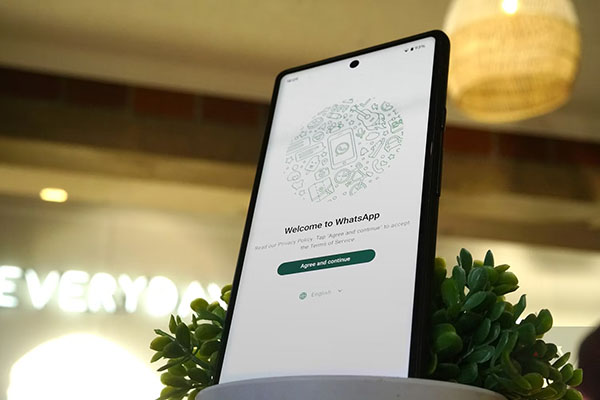
در ابتدا، باید مطمئن شوید که آخرین نسخه اپلیکیشن واتساپ روی گوشی شما نصب شده است. حال اگر قصد دارید واتساپ را از ابتدا راهاندازی کنید، مراحل ابتدایی و انتخاب زبان را گذرانده و به محض رسیدن به مرحله وارد کردن شماره، از طریق ضربه زدن روی آیکون سه نقطه و در پنجره ظاهر شده، گزینه Link as companion device را انتخاب کنید. حالا میبینید که یک QR Code روی صفحه ظاهر میشود.
گوشی دیگر خود را برداشته، به قسمت Link a Device بروید و QR Code نمایش داده در گوشی دوم را توسط آن اسکن کنید.
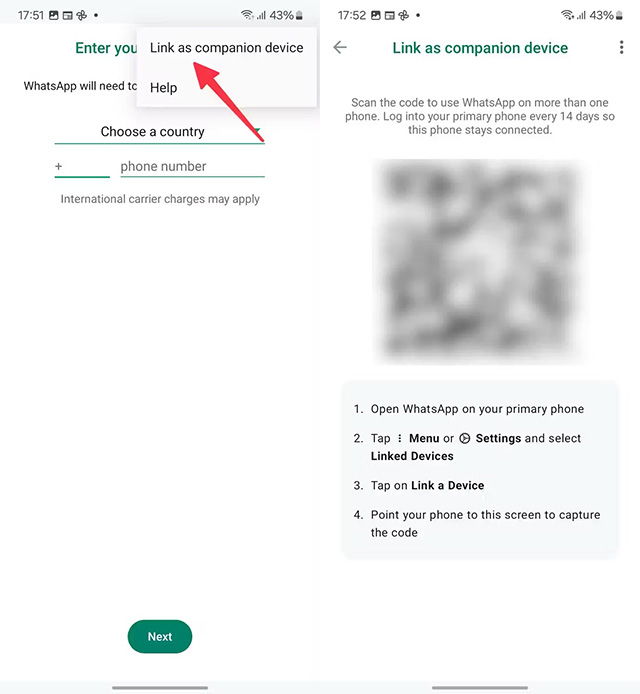
حالا مشاهده خواهید کرد که تمام چتها و کلیه موارد موجود در اکانت شما به گوشی دوم انتقال پیدا خواهد کرد و عملیات اتصال به همین سادگی به پایان میرسد.
اتصال اکانت واتساپ از طریق گزینه Linked devices
اگر قصد دارید اکانت خود را به کامپیوتر یا لپتاپ انتقال دهید، کافی است وارد نسخه وب شده یا نرمافزار واتساپ را برای سیستم خود دانلود و نصب کنید. پس از اجرا، یک QR Code روی صفحه مشاهده خواهید کرد که باید روی گوشی هوشمند خود به قسمت Linked devices بروید و QR Code یاد شده را اسکن کنید. به همین سادگی، عملیات اتصال اکانت به پایان خواهد رسید.
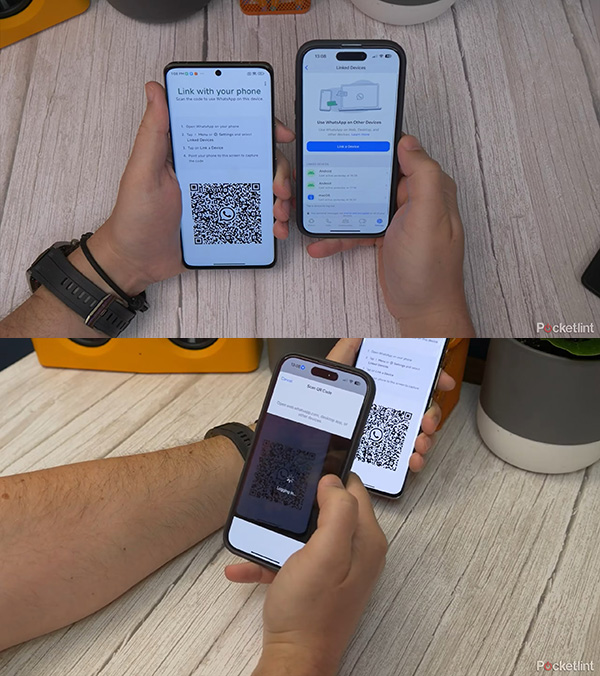
سوالات متداول
آیا امکان استفاده از یک اکانت روی چند گوشی هوشمند امکانپذیر است؟
بله، با استفاده از قابلیت Companion میتوانید یک اکانت را روی ۵ گوشی مختلف راهاندازی کنید.
آيا حالت Companion روی اکانتهای بیزنس هم قابل اجرا است؟
بله، از آوریل ۲۰۲۳ چنین امکانی فراهم شده است.
امکان اتصال کدام دیوایسها به یک اکانت واتساپ وجود دارد؟
پشتیبانی از حالت Companion روی پلتفرمهای زیر در دسترس است:
- اندروید
- آیاواس
- آیپداواس
- مکاواس
- نسخه وب
- ویندوز
آیا امکان استفاده از واتساپ بدون داشتن سیمکارت روی گوشی دوم وجود دارد؟
بله، شما میتوانید اکانت خود را به یک گوشی بدون سیمکارت هم متصل کنید.
آیا تاریخچه چتها روی تمامی دیوایسها قابل مشاهده است؟
زمانی که شما یک دیوایس جدید را به اکانت خود متصل میکنید، چتها در حالت رمزنگاری شده به دیوایس جدید انتقال پیدا میکنند. این اطلاعات به صورت لوکال روی دستگاه ذخیره میشود. اگر امکان مشاهده پیامهای خیلی قدیمی روی دستگاه دوم میسر نیست، برای دستیابی به آنها باید به دیوایس اول مراجعه کنید.
آیا امکان لغو اتصال دیوایسهای دیگر وجود دارد؟
بله، با رفتن به قسمت Linked devices میتوانید نام دستگاههای متصل به اکانت خود را مشاهده کرده و در صورت نیاز، اتصال آنها به اکانت واتساپ خود را لغو کنید.
پر بحثترینها



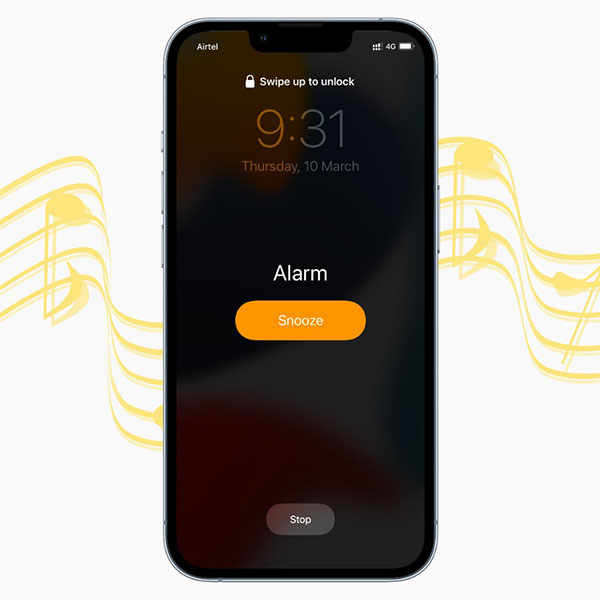

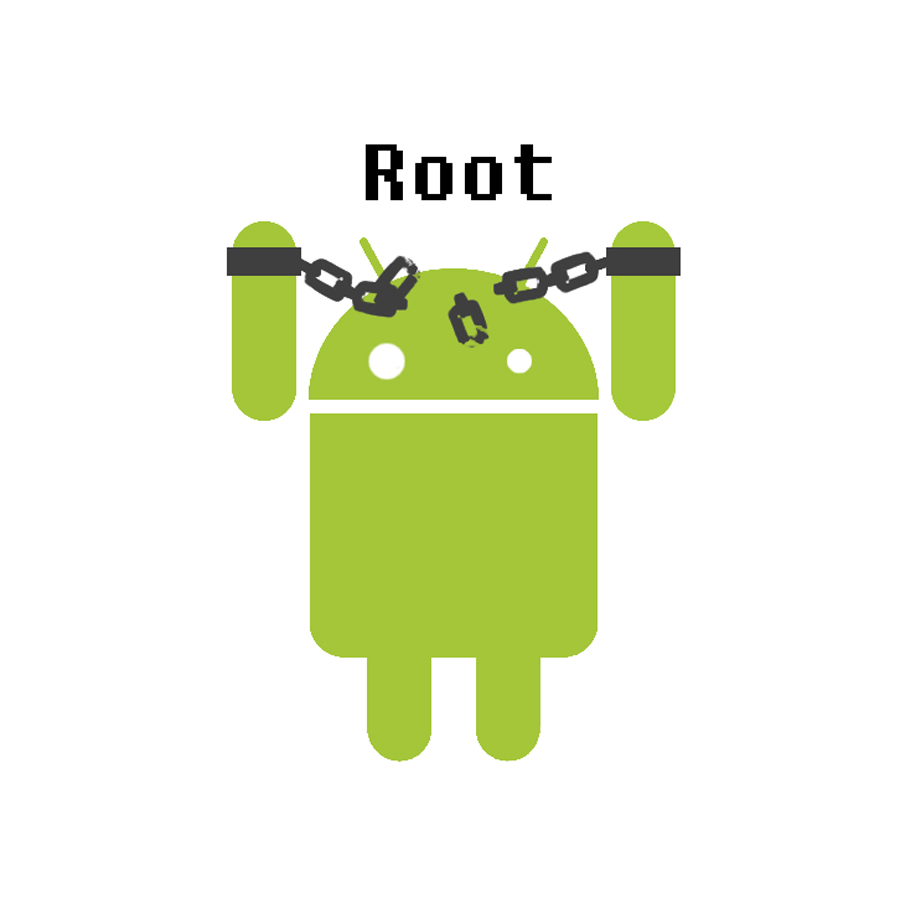



مقالههای مشابه
دیدگاهها (0 نظر)